Sarebbe opportuno cercare di non modificare i permalink con WordPress del tuo sito web. A volte però, risulta necessario a causa del trasferimento del dominio, oppure semplicemente perché sarebbe più conveniente avere un permalink diverso per gli articoli del tuo blog.
Per esempio, se hai un blog in cui la validità dei contenuti non dipende dal passare del tempo, potrebbe essere conveniente avere un permalink che non includa anche la data di pubblicazione dell’articolo.
Da qui la necessità di modificare i permalink con WordPress; infatti, considerando l’esempio sopra riportato, potrebbe risultare poco allettante avere un link che mostra una data di pubblicazione risalente a diversi anni addietro.
Se vuoi modificare i permalink su WordPress, ti basterà entrare nelle impostazioni di WordPress e selezionare la voce “Permalink”.
Modificare Permalink in WordPress
In questa sezione ti basterà spuntare la voce “Nome articolo” se vuoi modificare i Permalink in modo che venga mostrato nell’indirizzo della pagina soltanto il nome del post. Altrimenti puoi modificare l’indirizzo del Permalink come meglio credi, in base alle tue esigenze di SEO.
A proposito di SEO, se ti interessano i dati strutturati e vuoi conoscere il vocabolario di markup di schema.org, ti consiglio questo articolo.
Dopo le modifiche ai permalink, tutte le pagine del sito verranno aggiornate con il nuovo indirizzo impostato. Ma cosa ne sarà di tutte le pagine che avevamo pubblicato precedentemente?
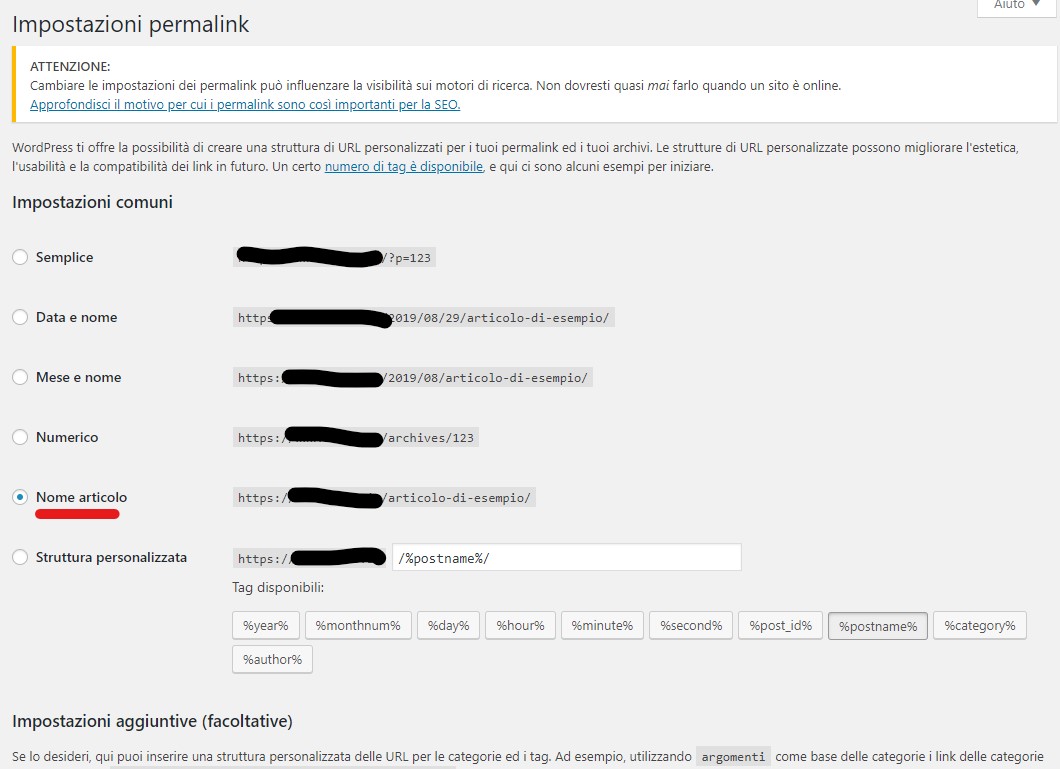
REDIRECT 301
Se modifichi i permalink quando il tuo sito è già stato pubblicato e quindi sono presenti diverse pagine che erano state pubblicate con i vecchi permalink, si verificheranno errori nel trovare le pagine che ne frattempo erano state indicizzate dai motori di ricerca.
Ecco perché non bisognerebbe modificare i permalink su WordPress, l’errore che riceveranno gli utenti sarà “pagina non trovata”. Per ovviare al problema dovremo reindirizzare gli utenti sui nuovi permalink, attraverso un redirect 301.
Il metodo che analizzeremo per effettuare un reindirizzamento su WordPress, sarà quello attraverso la modifica del file .htaccess. In questo modo non sarà necessario reindirizzare ogni singola pagina, ma sarà sufficiente scrivere un breve codice nel file .htaccess che varrà per tutte le pagine. Come facciamo a conoscere la stringa da aggiungere al file .htaccess?
CREARE LA STRINGA DI REDIRECT
Per creare la stringa di redirect 301 da inserire nel file .htaccess, vai sul sito Yoast a questo indirizzo.
In questa pagina ti sarà possibile inserire le informazioni necessarie a generare il codice per il reindirizzamento:
- URL del tuo sito
- Eventuale sotto cartella del tuo sito (se esiste)
- Selezionare il web server (normalmente Apache)
- Indicare la tua vecchia struttura di permalink
Infine clicca su “Generate Redirect“, nella pagina successiva verrà creata una stringa da copiare ed incollare all’inizio del codice del file .htaccess.
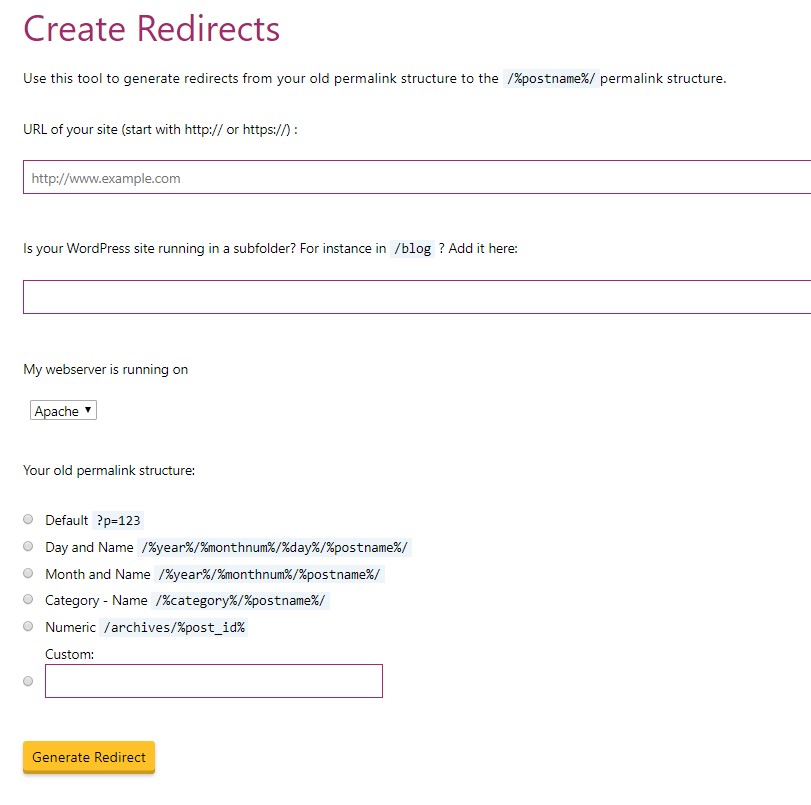
MODIFICARE IL FILE .HTACCESS
Per avere semplice accesso al file .htaccess, utilizzeremo un plugin molto leggero che si chiama WP Htaccess editor.
Una volta installato, verrà aggiunta una voce tra le impostazioni di WordPress con il nome del plugin. Da qui sarà possibile editare il file .htaccess, incollando la stringa di codice generata con l’helper del sito Yoast.
La stringa deve essere incollata all’inizio del listato, subito dopo la voce “# BEGIN WordPress”.
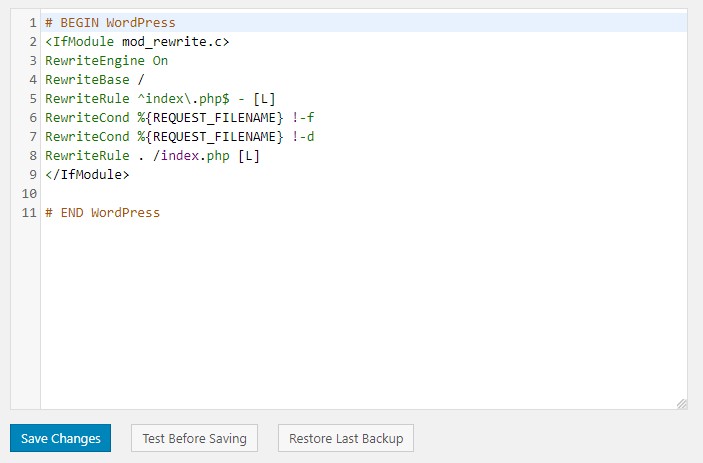
Come vedi non è stato per niente complicato modificare i permalink del tuo sito con WordPress.
Per verificare che l’operazione sia andata a buon fine, è sufficiente inserire nella barra degli indirizzi del tuo browser, i vecchi permalink e verificare che si venga reindirizzati ai nuovi permalink. Tutto qui.
Se hai qualche domanda, utilizza tranquillamente i commenti qui sotto.
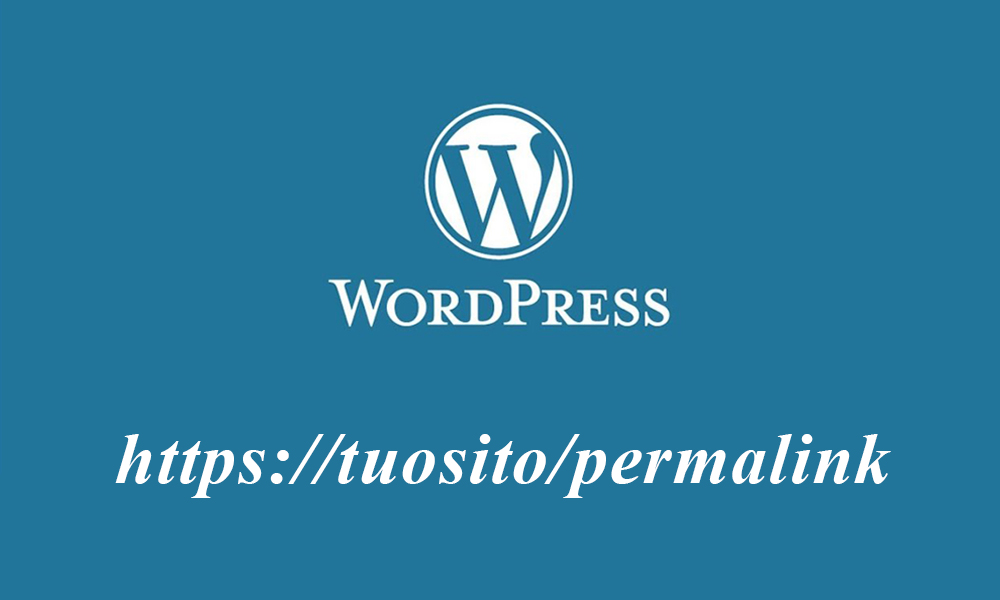
Finalmente un articolo che spiega come fare senza dover per forza installare e settare un plugin, che spesso risulta piu’ complicato del previsto per i principianti.